Weboldal készítés kezdőknek!
Tartalom
3. Lépés: FTP csatlakozás beállítás
4. Lépés: FTP feltöltés a szerverre
A leírás e_107 portál rendszer extra.hu szerverre történő telepítését mutatja be az első lépéstől egészen addig, hogy készen van a saját weboldalad! Én Opera böngészővel és Total Commander segítségével mutatom be. A total commander az FTP feltöltéshez kell. De rengeteg ilyen program létezik. Kezdjünk is neki.
1.Lépés: Tárhely készítés
Lépjünk fel a https://extra.hu oldalra. Jobbra fent találod a regisztrációt.
Felhasználónév: (amit ide beírsz, az lesz az oldalad címe. Pl.: valami Ha ezt írod be, akkor a weboldalad címe ez lesz: valami.extra.hu)
Én az ikeroldal nevet választottam ebben az esetben. Ha b 151h710b eírtad nyomj ENTER-t!
Jelszó: (ami jelszót megadsz itt, az lesz az FTP-n is a jelszavad!)
JÓL JEGYEZD MEG!!!!
Ha beírtad nyomj ENTER-t! Kétszer kell beírni a biztonság kedvéért!
Ellenőrzés: Ide a képen látható karaktereket kell beírni. Ez arra szolgál, hogy a rendszer tudja, hogy élő ember kíván regisztrálni, nem pedig bot.
Ha nem látnád rendesen a karaktereket, akkor klikkelj az alatta lévő ,,Nem látom,, feliratra.
Ha beírtad nyomj ENTER-t!
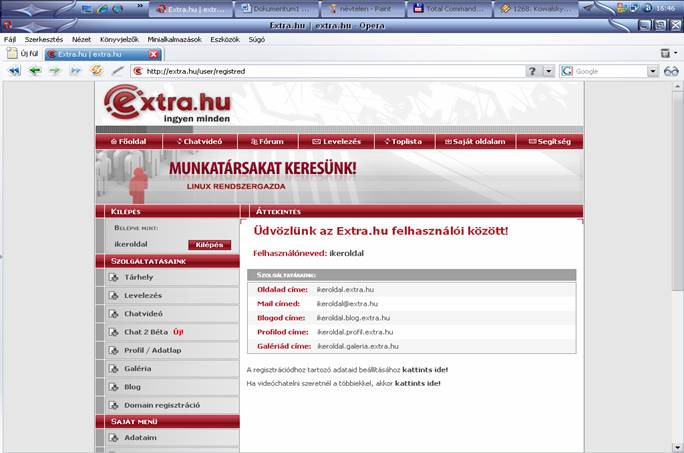
Ha minden rendben van, akkor máris beléptetett a rendszer és az oldalon láthatod a szolgáltatásod adatait.
2. Lépés: Tárhely beállítás
Klikkelj a ,,Szolgáltatásaim,, menüpontra.
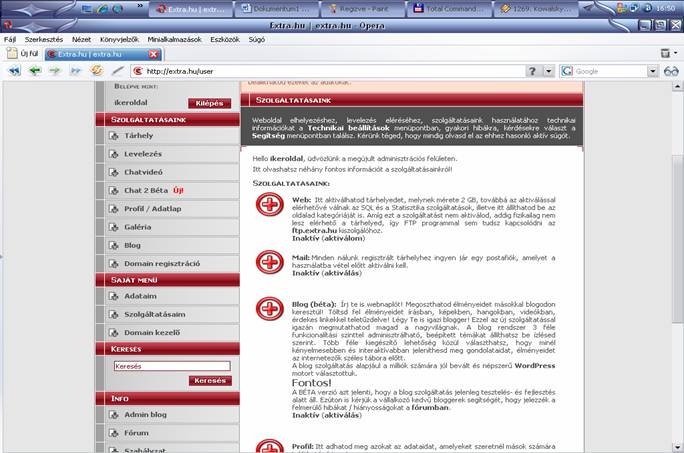
Első dolgod, hogy a ,,Web,, részt aktiváld! Az Inaktív(aktiválom) résznél klikkelj az Aktiválom-ra. Ráfog kérdezni, hogy biztos vagy-e benne? - naná, hogy biztos. Nem poénból csináljuk de hagy nyugodjon meg a kicsi lelke.
Ezután a ,,Web,, mellett egy zöld pipa fog megjelenni, jelezvén, hogy aktív.
Ezt bohóckodjuk végig (szerintem alapból aktívnak kellene ezeknek lennie.) a SQL, és WEB STATISZTIKA résznél is. A többit is lehet nyugodtan aktiválni de én most nem térnék ki erre. De SEMMI változás nem történik akár aktiválod, akár nem!
Ezzel meg is lennénk. A tárhelyünk már készen is van. Egy ember végtelen mennyiségű oldalt regisztrálhat magának.
Ne zárjuk még be az extra.hu-t!
3. Lépés: FTP csatlakozás beállítás
Nyissuk meg a Total Commander-t (vagy valamilyen FTP programot!)
Hálózat - FTP kapcsolódás - Új kapcsolat
Kapcsolat neve: (Bármit beírhatsz! Én most ezt a nevet adom neki: Ikeroldal)
Kiszolgáló neve: ftp.extra.hu (csak ezt és csak így írd be!!!!)
Felhasználói név: (Amit regisztráltál az extra.hu-n) Esetemben: Ikeroldal
Jelszó: (Amit az extra.hu-n adtál meg jelszó!)
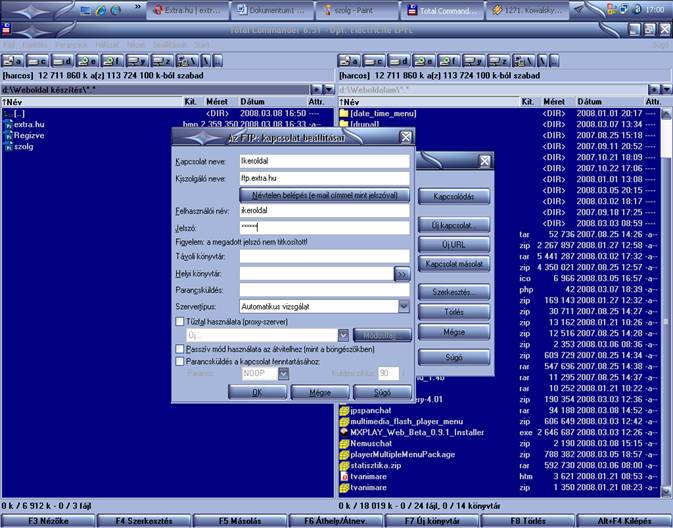
Ezután csak okézzuk le.
A ,,Kapcsolódás,, ablakot zárjuk be egyenlőre.
Most csomagold ki az e107.zip tartalmát egy könyvtárba a gépeden.
4. Lépés: FTP feltöltés a szerverre
Kicsomagolás után a Total commanderben: Hálózat - FTP kapcsolódás és itt válasszuk ki a létrehozott FTP címet és jobb oldalt klikkeljünk a csatlakozásra! Rögtön fent is vagyunk a szerveren! Itt most találunk egy wwwroot mappát! Ezt NE töröld ki de a tartalmát igen! Tehát lépj bele és amit benne találsz welcome.html-t töröld ki onnan! Ezután a mappából amit kicsomagoltál másolj fel MINDENT! Ez eltart egy darabig.
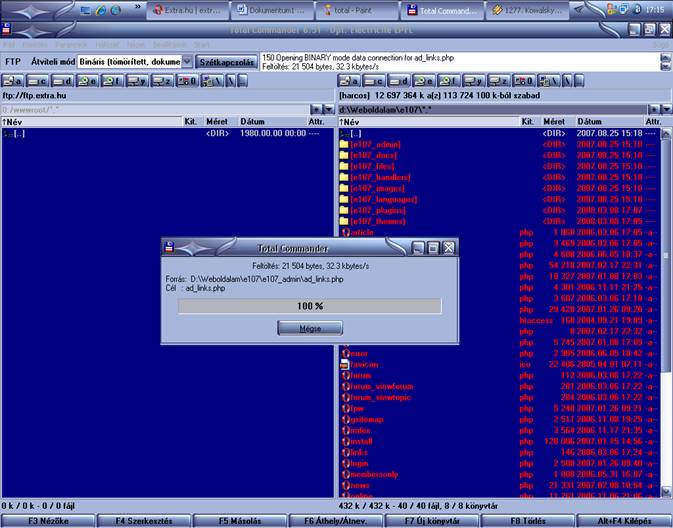
Ha bármikor megszakad a kapcsolat, indítsuk újra és folytassuk a másolást!
Amíg másol, addig igyunk egy kávét, rakjuk tisztába a porontyot és nyomjunk be 3 sört az új weblapunk örömére..
5. Lépés: Telepítés
Ha végzett a másolással, akkor felül látunk olyat, hogy Szétkapcsolás. Kapcsoljuk szét!
Most, hogy feltettük az alapokat lássunk neki a telepítésnek! Kitartás! Nem sokára már készen lesz az alap oldalunk!
Lépjünk vissza az Operára. Itt még ugye megnyitva áll az extra.hu. Ha nem, akkor nyissuk meg és lépjünk be a regisztrált névvel és jelszóval. Ezután nyissunk új fület és írjuk be a weboldalunk címét, ami nálam https://ikeroldal.extra.hu Ezután a következő képet fogod látni:
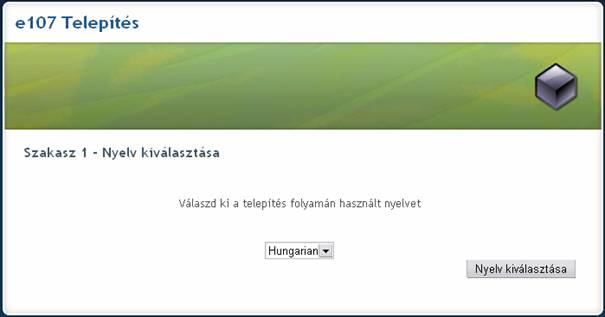
Itt más dolgunk nincs, mit a Nyelv kiválasztása gombbra klikkelni.
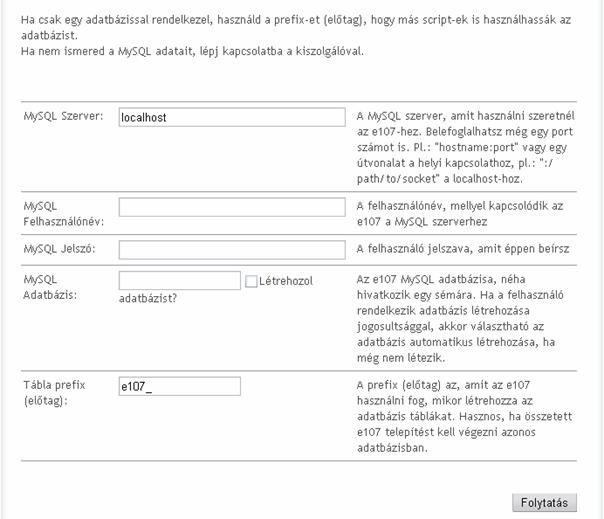
Ennél a résznél lépjünk át az extra.hu fülre (ha kilépne, lépj vissza) és lépjünk bele a Technikai beállítások menübe!
MySQL Szerver: esetemben ez: ikeroldal.extra.sql (te esetedben, amit regisztráltál.extra.sql)
MySQL felhasználónév: esetemben: ikeroldal
MySQL jelszó: ami jelszót megadtál az extra.hu-n
MySQL adatbázis: esetemben: ikeroldal
Ezeket mind megtalálhatod az extra.hu-n a Technikai beállításoknál!
A tábla prefix-hez ne nyúlj!!!!
Folytatás!
Következő oldal:
Szakasz 3 - MySQL Kapcsolat Ellenörzése
A MySQL szerverhez történő kapcsolódás létrejött, ellenőzizve.
Katt a gombra a folyamat folytatásához.
Tegyük, amit mond.
Folytatás!
Szakasz 4 - PHP & MySQL Verzió Ellenörzés / File Jogosultság Ellenörzés
File Jogosultságok Ellenőrizve
PHP Verzió 5.2.3 Ellenőrizve
MySQL 5.0.45-extra.hu-log Ellenőrizve
XML Kiterjesztés Telepítve Ellenőrizve
Folytatás!
Szakasz 5 - Adminisztrátor Adatai
Ebbe nem mennék bele. Szerintem teljesen érthető! Töltsd ki, ahogy szeretnéd!
Folytatás!
Szakasz 6 - Telepítés visszaigazolása
Folytatás!
Szakasz 7 - Telepítés befejezése
e107 sikeresen telepítve!
A biztonság érdekében írd át a e107_config.php file jogosultságát 644-re.
Ezenkívül, töröld az install.php file-t a szerverről a lenti gomb megnyomása után.
Itt álljunk meg egy pillanatra!
Ezzel nekünk nem nagyon kell foglalkozni csak egy részével! Mégpedig az install.php-val. Nevezd át, amire csak szeretnéd. Én erre szoktam: insta.php Ezáltal a rendszer elől már eldugtuk de ha valami gond lenne később az oldalla, akkor csak ezt visszanevezzük install.php-ra és már újra tudjuk telepíteni az oldalt!
Ezt úgy tudjuk átnevezni, hogy a total commanderrel újra csatlakozunk a 3. Lépésben leírtak szerint és csak simán a wwwroot mappában átnevezzük a fájl, majd szétkapcsolunk.
Folytatás!
Upsz. És ha mindent jól csináltál, akkor ott a TE SAJÁT OLDALAD!!! J
Ezzel az alap oldal már készen is van!
Most lépj be az itt megadott névvel és jelszóval!
Jöjjenek a részletek.
6. Lépés: Jelmagyarázat
Bal oldalon látunk olyat, hogy Admin. Klikkeljünk rá és lépjünk be az admin menünkbe!
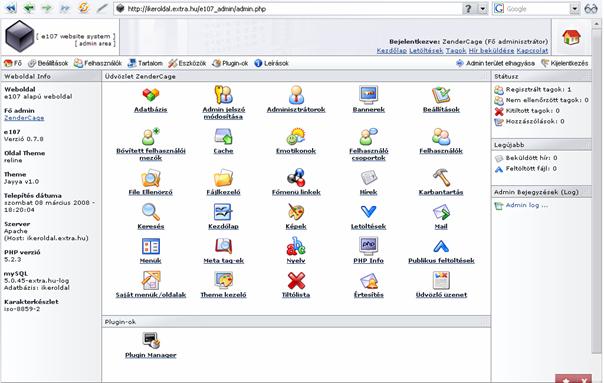
Adatbázis: Itt az adatbázissal kapcsolatos dolgok vannak, mint például az adatbázis frissítés. Én nem szoktam használni!
Admin jelszó módosítás: nem szorul magyarázatra.
Adminisztrátorok: Itt tudjuk megnézni, hogy kinek adtunk Admin rangot.
Bannerek: itt tudunk bannereket (reklámokat) létrehozni. Bannereket itt tudunk készíteni.
Beállítások:
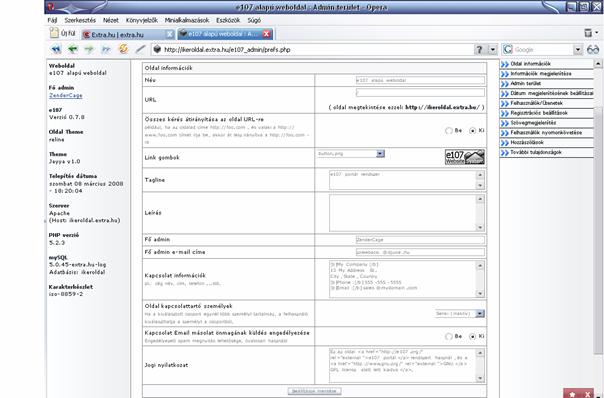
Név: Ide azt írunk, amit akarunk. Ez fog megjelenni a weboldal fülén.
Mindent töltsünk, kedvünk szerint.
A jogi nyilatkozathoz, amit írunk, az fog megjelenni az oldal legalján!
Paraméterek:
[u]ez a szöveg aláhúzott lesz[/u]
[center]ez a szöveg középen lesz[/center]
[size=22]ez a szöveg 22-es méretű lesz[/size]
[u][center] ez a szöveg aláhúzott és középen lesz[/center][/u]
Ha mindent beállítottunk, ahogy szeretnénk, Mentsük el a változásokat!
Regisztrációs beállítások:
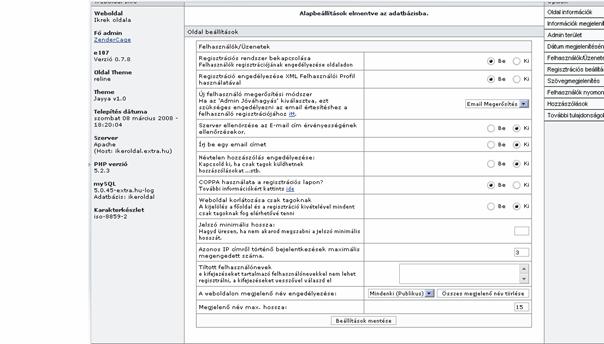
Regisztrációs rendszer beállítása: Ha bekapcsolod, akkor az oldalra regisztrálni kell!
Új felhasználó megerősítési módszer: Ha az email-t választod, akkor a regisztráció után a rendszer küld egy emailt, az illetőnek, aki regisztrált, hogy erősítse meg a regisztrációját! Nem szoktam hsználni, mert nem akarom még ezzel is zaklatni és az idejét húzni a regisztrálni kívánóknak!
Ha az Admin megerősítést választod, akkor neked kell engedélyezni az illető regisztrálását.
Ezt sem szoktam használni.
Most ugornék egy nagyot, mert mindent nem akarok leírni. Szerintem magától értetődik a legtöbb!!!
Az Emotikonok résznél tudod bekapcsolni a smileykat.
A Hírek résznél tudsz híreket kirakni az oldaladra!
Theme kezelő: Itt az oldalad kinézetét tudod állítani. A csomagba sok theme-t beletettem, hogy kedvedre válogathass!
Plugin manager: Itt tudod a plugineket beállítani, telepíteni.
Tartalmaz többek közt: szülinap, mp3 lejátszó, videó lejátszó, szavazás, fórum, időjárás, chatbox és még számtalan plugint!
Most állítsunk be egyet. Modnjuk a szavazás plugint! Klikkelünk a mellette lévő Telepítés gombra!
A telepítés, mint láthatod, teljesen automata. Nekünk csak konfigurálni kell.
Ha készen van a telepítés, akkor felül kiírja, hogy:
Adatbázis sikeresen frissítve
Beállítások sikeresen elmentve
A szavazás plugin telepítve. Szavazás létrehozásához kattints a Szavazás ikonra az admin területen, és aktiváld a menüt a Menük részben. [Beállítás]
Kattintsunk a Beállításra!
Alap helyzetben azt írja, hogy Nincsenek szavazások!
Szavazás kérdése: Mit szeretnél látni az oldalon? (De bármit beírhatsz, amit szeretnél!)
Opciók (magyarán válasz lehetőségek): Programokat (aztán klikk az új opcióra.)
Játékokat
Zenéket
És még írhatsz, amiket akarsz.
Szavazat tárolásának módja: Maradjon a cookie
Hozzászólás engedélyezése: Ha engedélyezed, akkor írhatnak véleményt, például leírhatják, hogy milyen zenéket szeretnének látni az oldalon.
Ha meg van minden, klikk az előnézetre. Aztán alul klikk a Szavazás készítésre.
Ezután felül klikkeljünk a Tartalom - Menü részre!
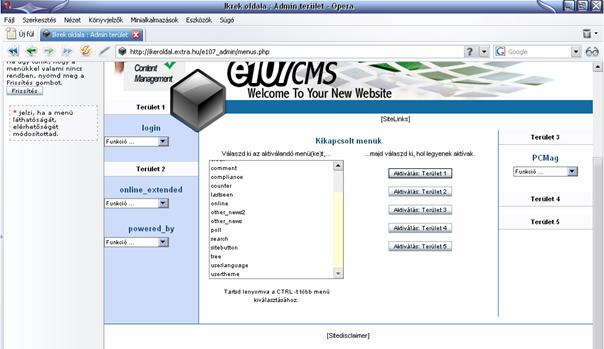
Nos. Ez a rész nem minden témánál így fest (nem csak a kinézetre gondolok). A témáknál léteznek 2;3 vagy 4.. hasábos kivitelek. Ez, amint lehet látni 5 hasábos (terület 1, terület 2.). Keressük meg a poll (szavazás) menüt középen majd klikkeljünk arra a területre, ahova tenni szeretnénk. Ezt bármikor ugyanitt módosíthatjuk!
Ezután felül klikk a Kezdőlapra és már látjuk is, hogy ott van a szavazás!
Nos én körül-belül ennyit szerettem volna leírni!
Remélem, hogy tudtam segíteni abban, hogy elindulj afelé, hogy olyan weboldalt csinálj, amiben örömöd leled!
Pár oldal, ahol hasznos dolgokat találsz (pluginek, témák):
https://e107design.extra.hu
https://source.e107hungary.org
https://e107hungary.org
https://e107_themes.extra.hu
Ha bármilyen kérdésed lenne, nagyon szívesen segítek benne bármikor ha tudok!
Elérhetőségeim:
MSN és Email: [email protected]
Vagy itt a Moobson is lehet üzenni!
Ha MSN-en nem vagyok fent, hadj üzenetet és, amint tudok válaszolok!
Kis ízelítő, amiket ezzel a módszerrel készítettem:
https://zenderzona.extra.hu
https://zsocaaa.extra.hu
Sok sikert kívánok!
Putsay Zoltán
2008. március 8.
|